필자는 워드프레스 멀티사이트(Wordpress Multisite) 기반, 도메인 및 환경 설정을 하고 있는데, 이를 설정하기 위해서 SSH 접속이 필수이다. 라이트 세일(Lightsail) 사이트에서 웹 기반 SSH 터미널 접속 서비스를 제공하는데, vim을 통해 설정 파일을 수정하다 보면 내용이 제대로 표시되지 않는 경우가 있다.
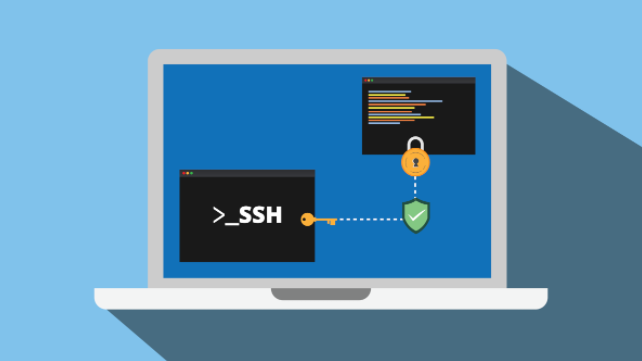
그래서 테라텀(Teraterm) 클라이언트에서 SSH 접속하는 방법을 소개하고자 한다. 테라텀의 설치 및 설정 방법을 보고, 다음 섹션에서 아마존 AWS 라이트 세일 SSH 접속방법을 알아보도록 하겠다.
테라텀(Teraterm) 기본설정
테라텀(Teraterm)은 임베디드 혹은 서버 기반 소프트웨어 개발에 경험이 있다면, 한번 이상은 사용해봤을 것이다. 일반인이라면 거리감이 있을 수도 있겠다.
테라텀은 서버 혹은 하드웨어에 접속 및 조작 설정에 쓰인다. 크게 SSH, 텔넷(Telnet), 시리얼(Serial) 접속 기능을 제공한다. 푸티(Putty) 사용자도 있을 테지만 필자는 테라텀이 익숙하다.
1) 테라텀(Teraterm) 다운로드 및 설치
공식 사이트에서 다운로드해도 좋고, 첨부된 파일을 받아도 된다. 그리고 설치한다.
Download File List - Tera Term - OSDN
Download File List - Tera Term #osdn
osdn.net
teraterm_v4.106.exe
drive.google.com
2) 글자 크기 및 윈도우 색상 설정
막상 설치를 하고 실행하면, 까만 화면에 작은 글씨 크기와 답답하게 느껴질 수 있다. 폰트 크기를 키우고 색상 설정해보도록 하겠다. 필자의 경우는 누런 바탕에 검정 글시로 설정해서 쓰려한다.
[ Setup > Window ]에서 아래 순서로 글자와 배경 색상을 변경한다.
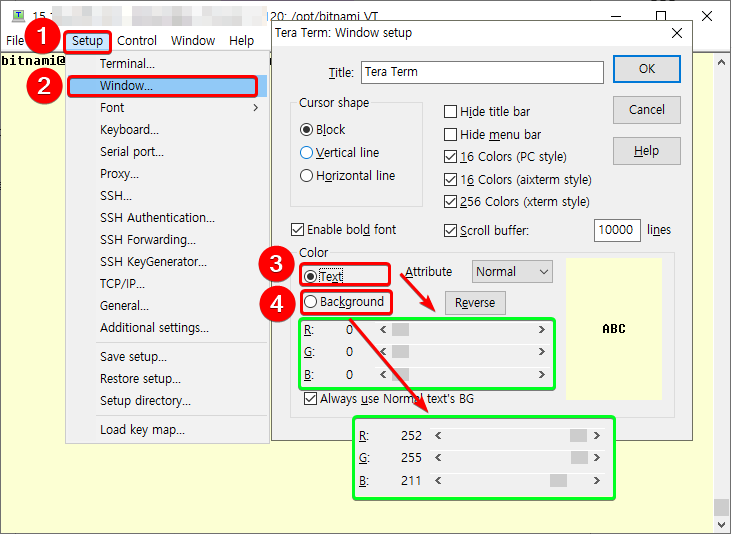
쥐똥만 한 글자크기의 원인이 여기에 있다. [ Setup > Font > Font ]에서 Fixedsys 폰트에 알맞은 크기를 설정한다.
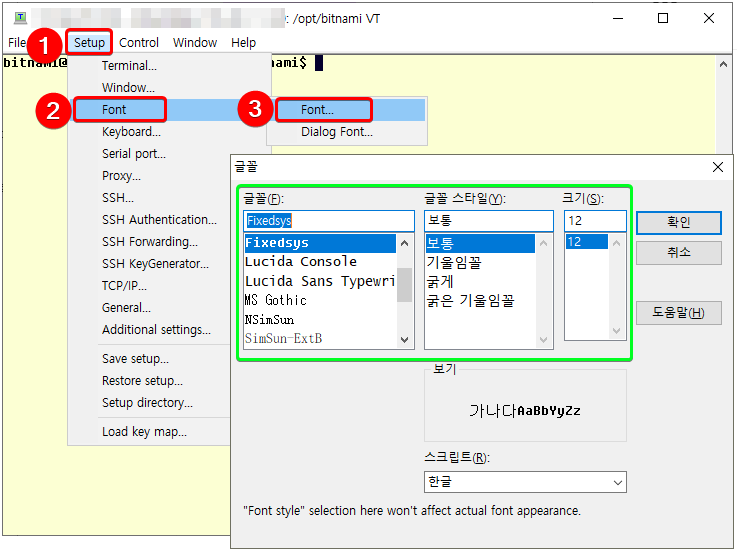
3) 설정 저장
가장 중요한 부분이다. 저장을 해야 한다.
그냥 프로그램을 종료하면 설정한 것이 없어진다. [ Setup > Save setup ]해서 변경한 설정을 저장한다. 저장 파일을 기본 그대로 TERATERM.ini에 덮어쓰면 된다.
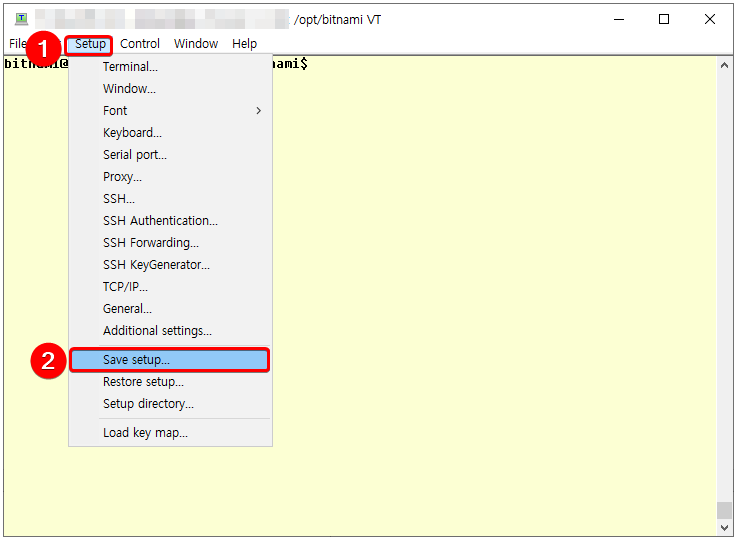
AWS 라이트세일 SSH 접속
아마존 AWS 라이트 세일의 경우는 SSH에 접속할 때 일반적인 아이디와 패스워드를 입력하는 방식이 아니라 SSH 키 파일을 통한 접속을 지원한다.
1) 서버 주소 확인
라이트 세일 웹사이트에 접속해 서버의 IP주소를 확인한다. 생성한 인스턴스 블럭 위에 적혀있다.
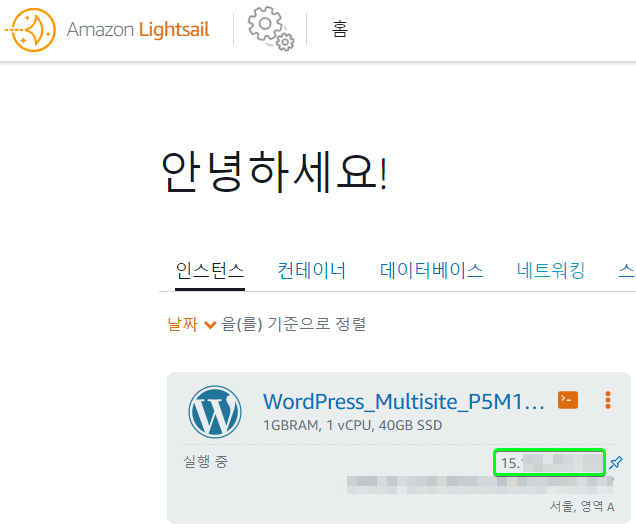
2) SSH키 파일 다운로드
아마존 라이트세일 웹사이트에서 SSH키 파일을 다운로드한다. 필자의 경우는 인스턴스 생성할때 한국 서버를 선택해서인지 버지니아와 서울키가 있다. 일회성으로 사용하는 것이 아니라 해당 키 파일은 테라텀으로 SSH접속할 때 참조되는 부분이니 적당한 위치에 다운로드 받는다.
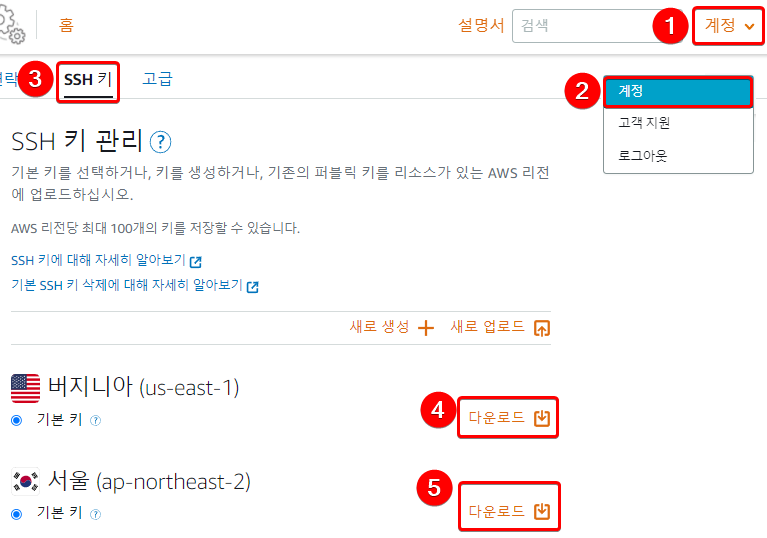
3) 테라텀 SSH 인증 설정
테라텀에서 다운로드한 SSH키 파일 설정을 한다. [ Setup > SSH Authentication ]에서 아래와 같이 설정한다. 필자의 경우는 서울키(LightsailDefaultKey-ap-northeast-2.pem)를 설정했다.
2개 키 모두를 다운로드 받은 이유는 추후 포스팅할 파일질라(FileZilla)에서 SFTP 접속할 때 필요하다. 2개를 모두 등록해야 접속에 문제가 없었다.
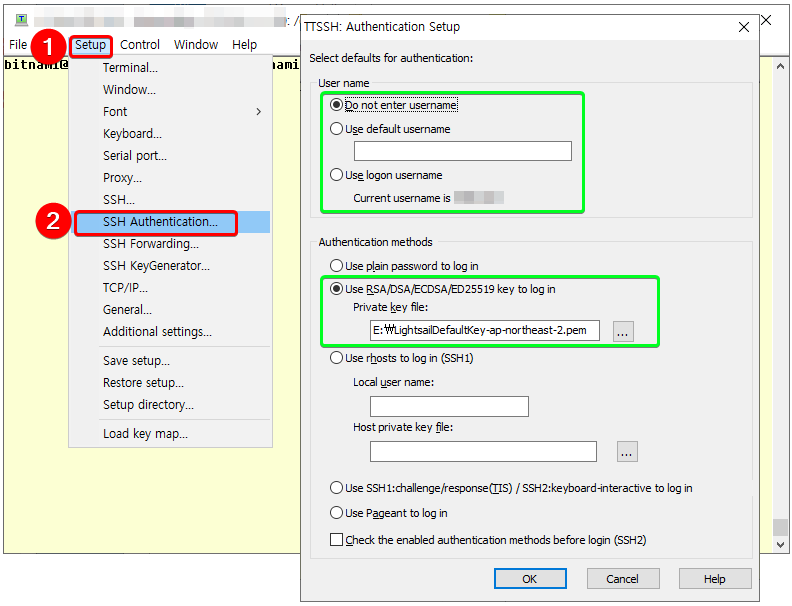
설정을 모두 마쳤다면, [ Setup > Save setup ]에서 한번 더 저장 해 주자.
4) 접속
접속해보자, [ File > New connection ] 선택한다. SSH를 선택한다. Host는 1번에서 확인한 라이트 세일 인스턴스 서버 주소의 해당된다. Connection 윈도우에서 OK를 누르고 SSH Authentication에서 User name에 "bitnami" 입력하고 OK 하면 접속이 가능할 것이다.
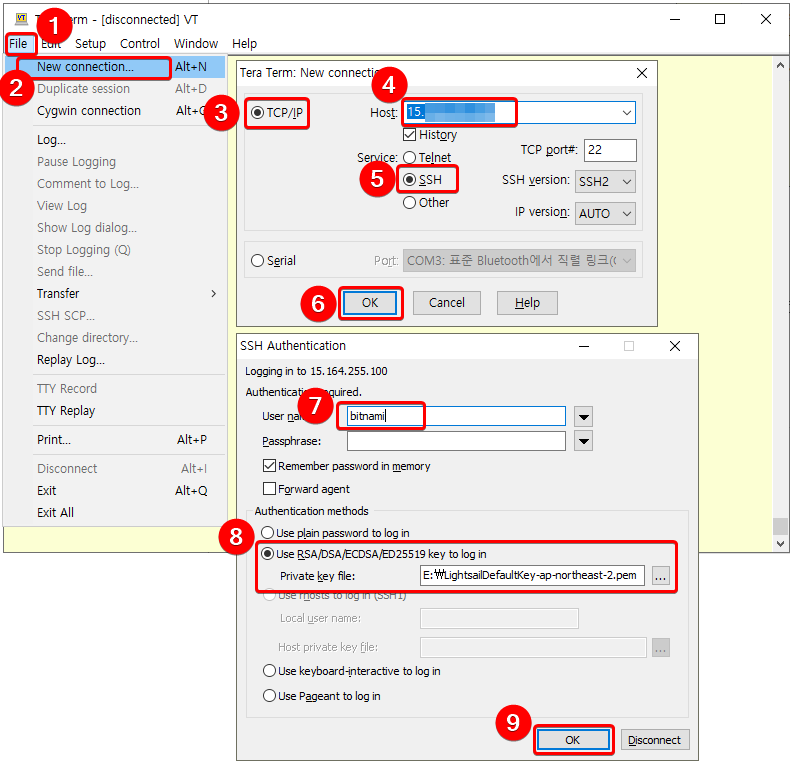
접속이 잘 된다. 접속 할때마다 위의 접속한 내용 반복하고 싶지 않다면 다시 [ Setup > Save setup ]에서 저장한다. 다음번 접속 때는 테라텀 실행 후 User name에 "bitnami"만 적고 OK만 누르면 간단히 접속이 된다.
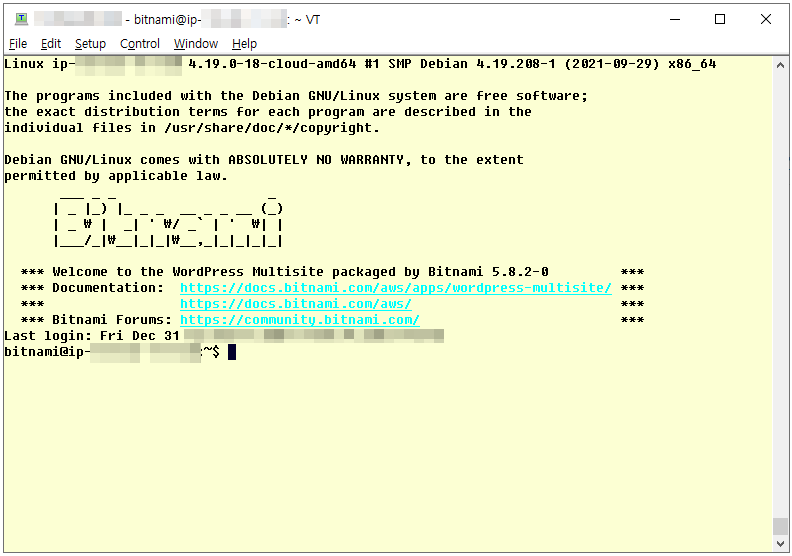
'일상 > 테크' 카테고리의 다른 글
| 갤럭시 S20+(플러스) 사용자인데, 갤럭시 S22 로 기변해야 할까? (ft. 긱벤치, 엑시노스2200, 갤럭시S21) (2) | 2022.02.14 |
|---|---|
| ㅎㅏㄴㄱㅡㄹㅇㅣㅇㅣㅅㅏㅇ/ 키보드 한글입력 자음, 모음 분리문제 (0) | 2022.02.12 |
| ☆[컴퓨터] 생산성 올려주는 복사하기-붙여넣기(클립보드) 프로그램 (ft. CopyQ, 복붙) (4) | 2021.12.17 |
| ☆[컴퓨터] 편리한 무료 화면(스크린)캡쳐 프로그램 (ft. 스파이더맨, 티스토리, ShareX, 쉐어엑스) (2) | 2021.12.11 |
| ☆[티스토리] 문자주소와 숫자주소 모두(동시) 사용방법 (ft. 구글SEO) (6) | 2021.12.09 |






댓글